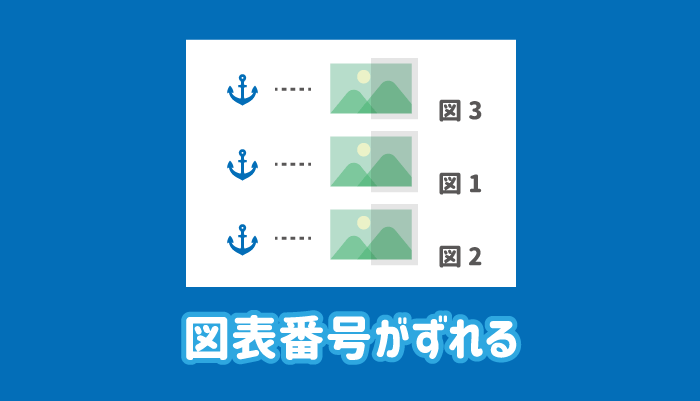ワードの図表番号が「どうしてもずれてしまう」「順番通りにならない」という場合の対処方法を紹介します。
通常の文字として図表番号が挿入されている場合にずれることはほとんどありませんが、テキストボックス内に図表番号が挿入されている場合には、番号がずれることがよくあります。
そもそも更新できていない場合を除けば、図表番号のアンカー位置がずれている可能性が高いです。

アンカーなんて知らないよ!って人も多いかな?
アンカーの位置をチェック
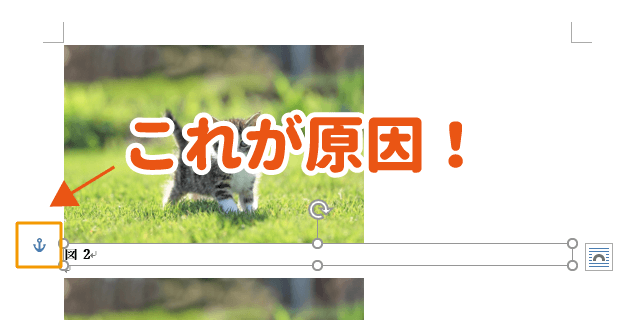
ワードの図表番号がずれる時の対処方法
ワードの図表番号がずれる原因はたいていが、アンカー位置です。
テキストボックスの図表番号の数字(順番)はテキストボックスに設定されているアンカーの位置によって決定されます。
アンカーの位置を確かめて正しい位置に設定すれば、図表番号のずれを直すことができます。
アンカー記号が表示されていない場合は、こちらの記事の方法で表示してください。
 ワードでタブやスペースなどの表示/非表示を切り替える
ワードでタブやスペースなどの表示/非表示を切り替える
図表番号のアンカー位置を確かめる
テキストボックスを1つずつ選択していき、図表番号の位置とずれているアンカーを見つけます。
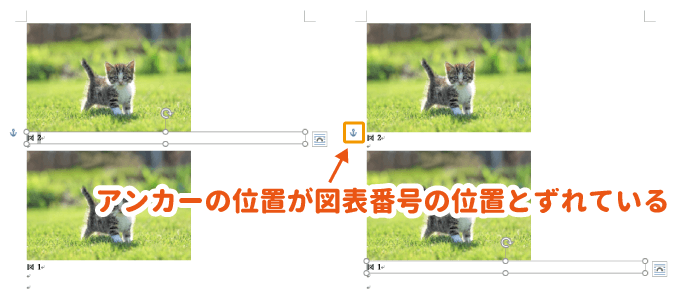

複数のアンカーが同じ位置にあったり、順番が逆になっているはず!
アンカー位置を正しく設定してから更新する
ずれているアンカーを見つけることができたら、正しい位置へとドラッグして移動させましょう。
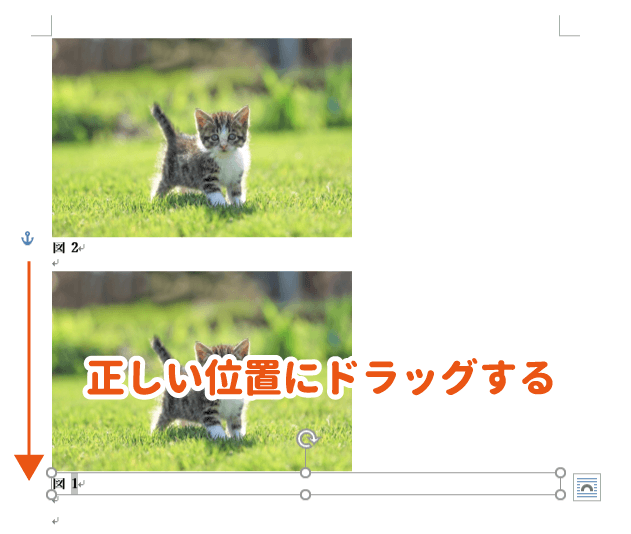
正しい位置にドラッグさせた後、更新すると正しい順番で、図表番号が割り振られるはずです。
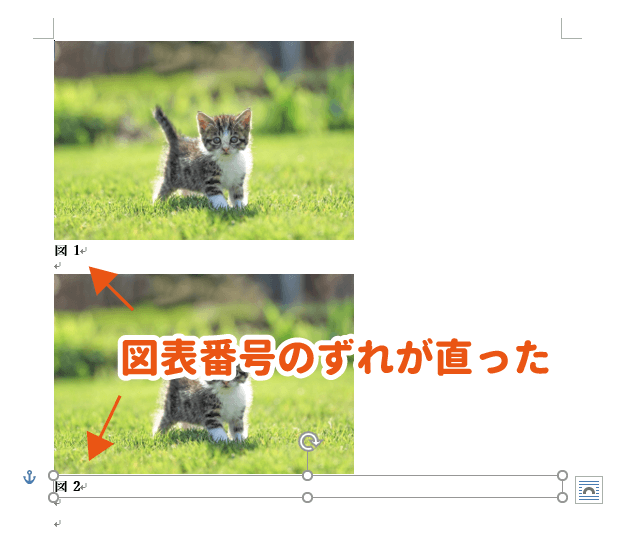

アンカー位置で割り振られるっていうのはちゃんと覚えておこう!
テキストボックスの図表番号をまとめて更新する方法は、こちらの記事にまとまております。
 【解決】ワードの図表番号が更新されない|テキストボックスが原因?
【解決】ワードの図表番号が更新されない|テキストボックスが原因?
まとめ
ワードで図表番号の順番がずれる場合の原因と対処方法を紹介しました。
テキストボックスに図表番号が挿入されている場合、テキストボックスの位置(アンカー位置)によって順番が決定されることを覚えておきましょう。
それさえ覚えていれば難しい操作は必要ありません。

結構忘れがちで、あれ?なんで?ってなるんだよね…。